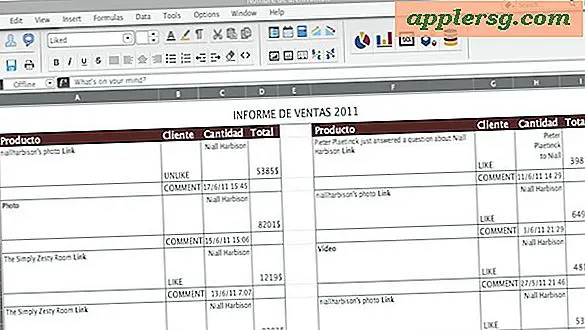Så här återställer du ett foto med ett suddigt ansikte (4 steg)
Suddiga ansikten i dina foton kan orsakas av ett antal saker, inklusive dålig kamerafokus, en skakig kamera eller rörelseoskärpa (motivet flyttas). Med ett grafikdesign- och fotomanipuleringsprogram som Adobes Photoshop, Corels Paint Shop Pro, Googles Picasa eller GIMP med öppen källkod kan du skärpa ett suddigt ansikte och återställa ditt foto.
Steg 1
Applicera ett slipfilter. Alla fotoredigeringsprogram har ett skärpningsverktyg som fungerar genom att öka kontrasten mellan pixlar i ditt foto. Att skärpa fotot tar bort en del av suddigheten, men det kan också införa kornighet om fotot blir överskärpt.
Steg 2
Använd en oskarp mask om ditt program stöder den för mer fin kontroll över slipningsprocessen. Medan de flesta skärpningsfilter tillämpar samma algoritm på varje foto, kommer program som har en oskarp mask att ge dig mer kontroll över de specifika detaljerna och områdena du vill skärpa.
Steg 3
Välj verktyget för skärpa kanter om ditt foto blir för kornigt innan det suddiga ansiktet kan återställas. Detta verktyg skärper bara kanterna på ditt fotografi, till exempel övergången mellan ansiktet och bakgrunden och linjerna mellan ansiktsdrag. Eftersom skärpningen kommer att vara begränsad till kanterna är det mindre troligt att denna metod introducerar kornighet eller pixelerade artefakter i andra delar av bilden.
Ändra storlek på ditt fotografi nedåt. Oskärpa märks ofta bara när du tittar på bilden i full storlek. Att fysiskt ändra storlek på bilden till mindre dimensioner hjälper till att dölja suddigheten. Mängden krympning du bör applicera beror på graden av suddighet i bilden, så prova olika storlekar tills du hittar en som är acceptabel och som döljer suddigheten tillräckligt.




![Skrivaren bruten? Prova detta istället [Humor]](http://applersg.com/img/fun/667/printer-broken-try-this-instead.jpg)